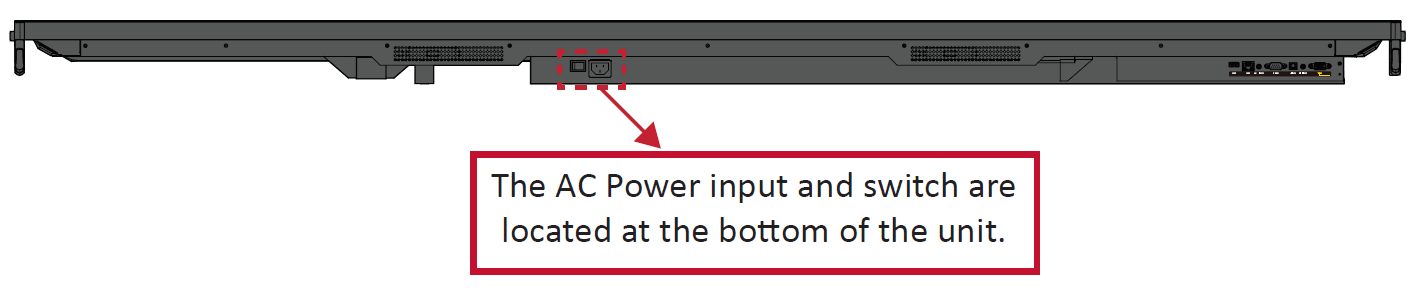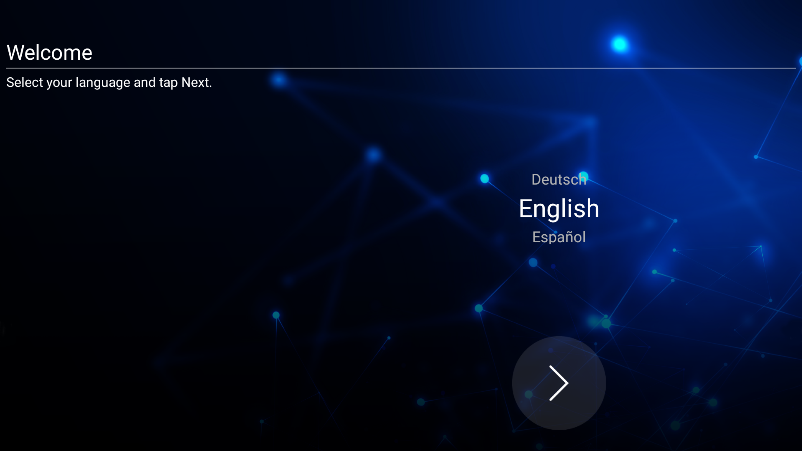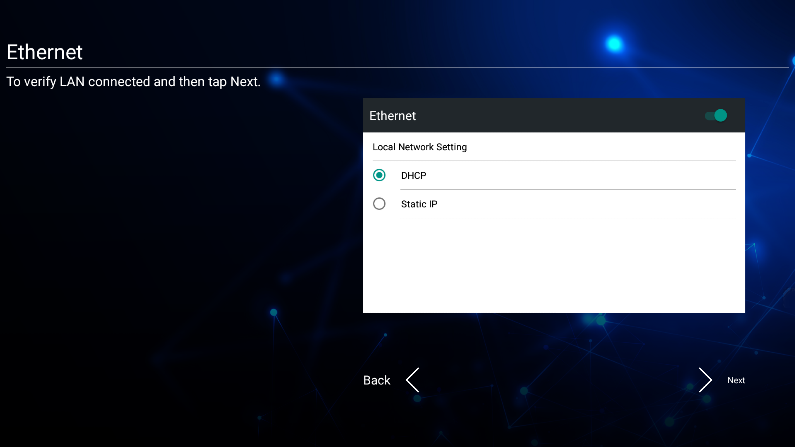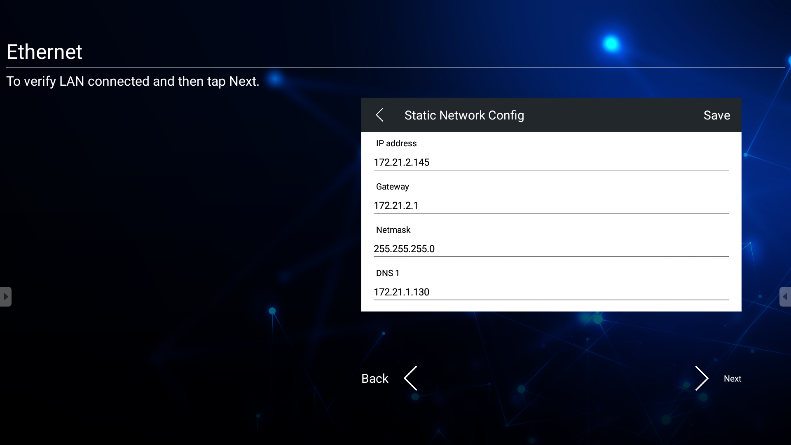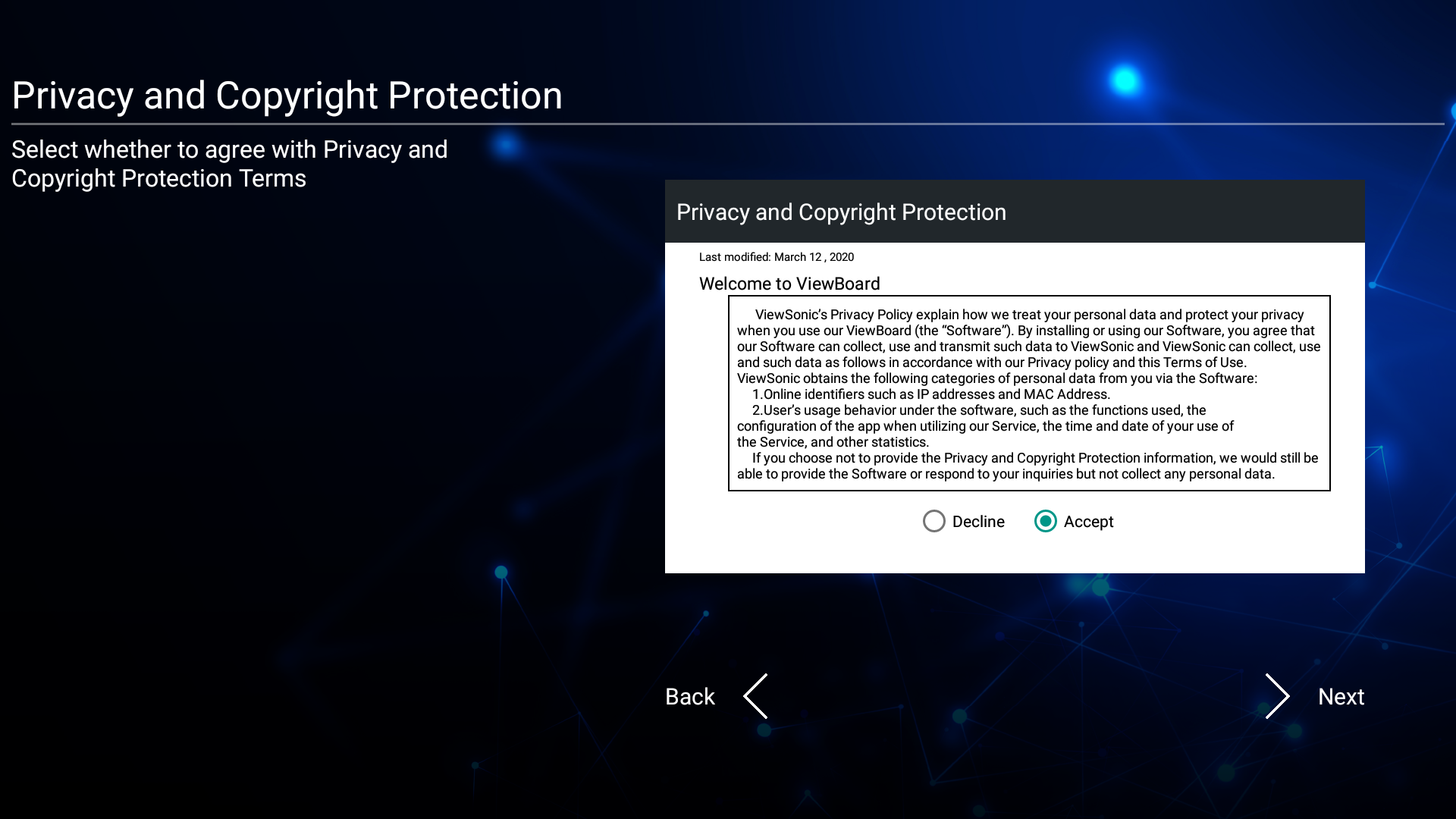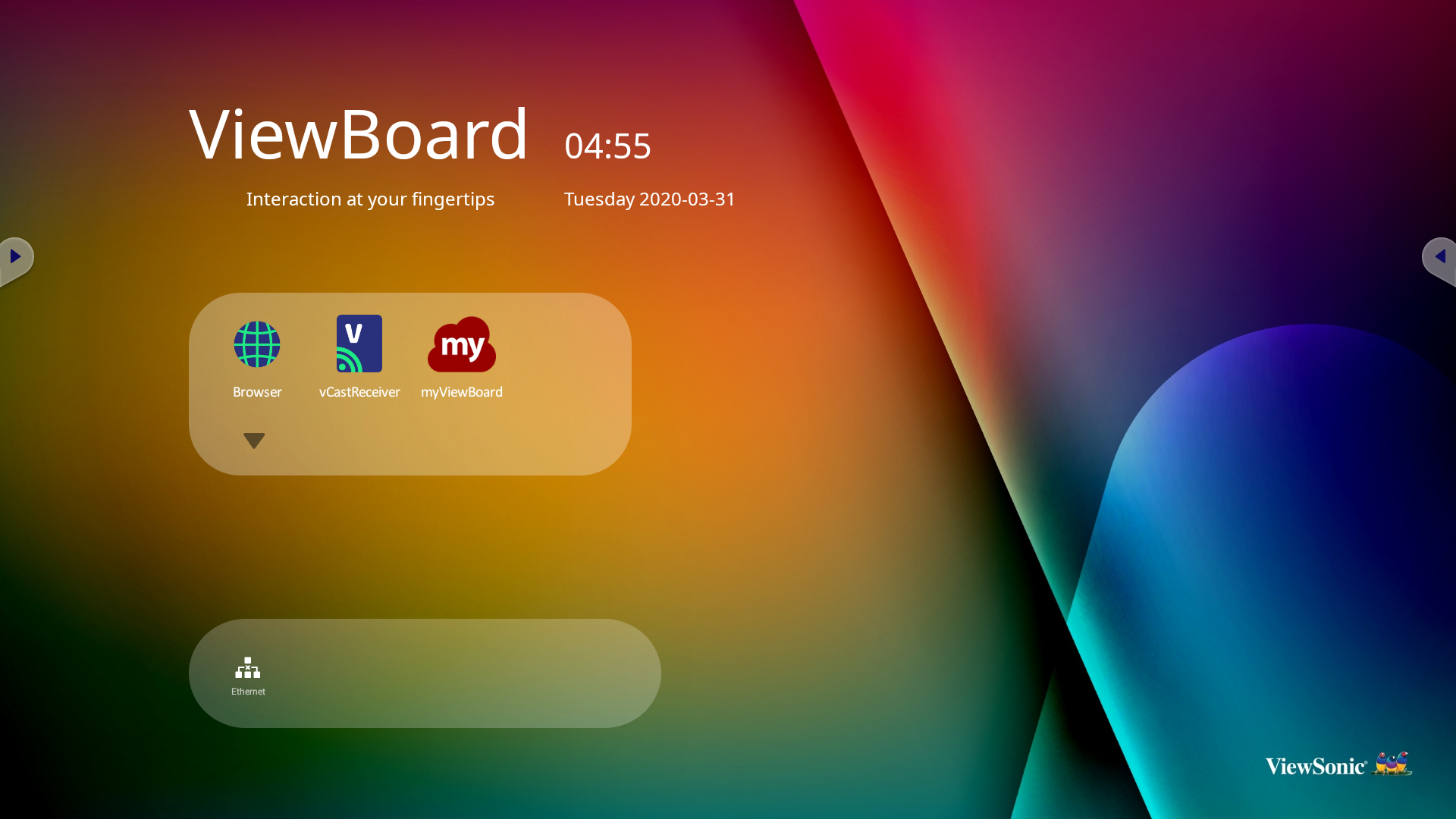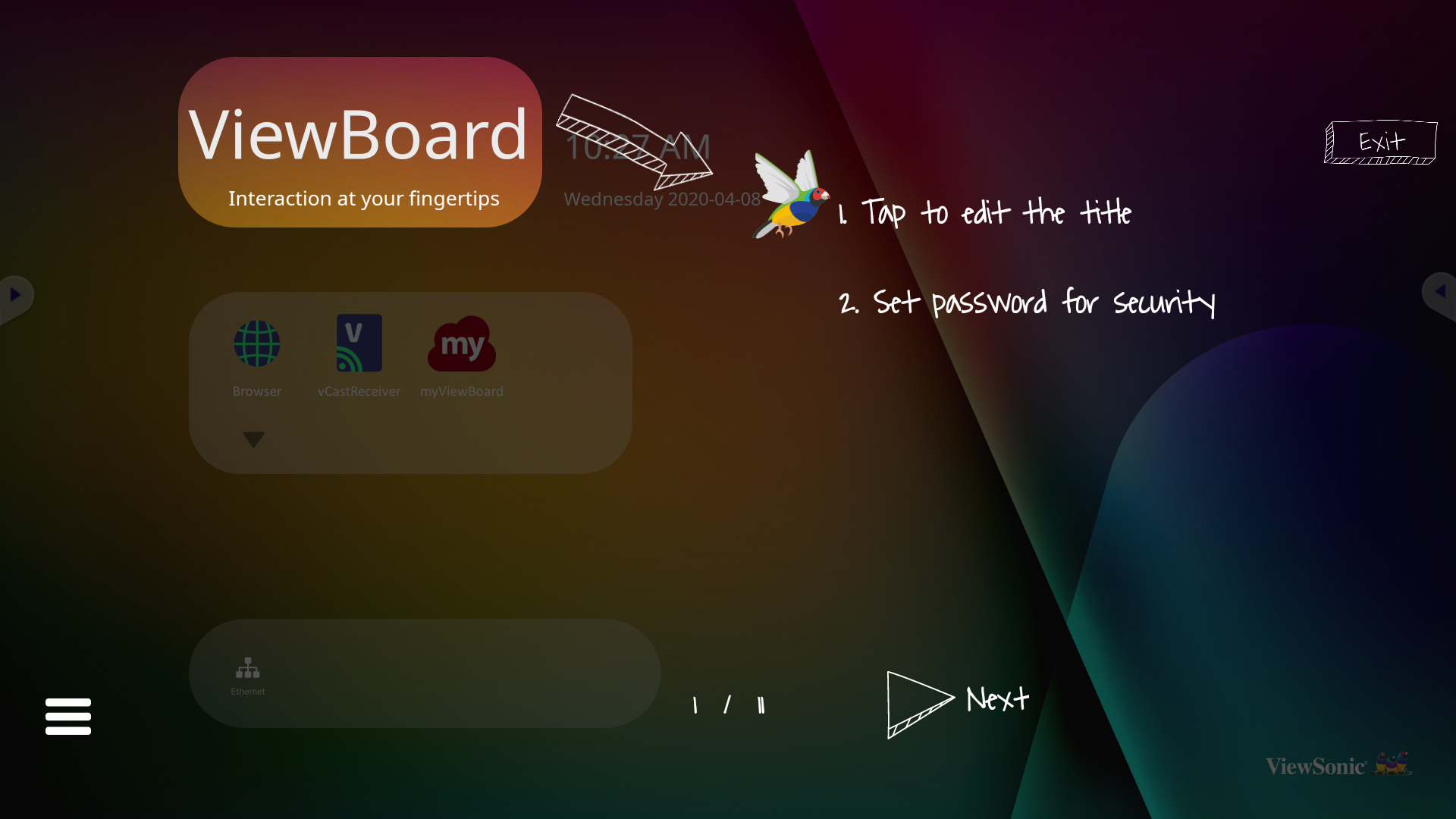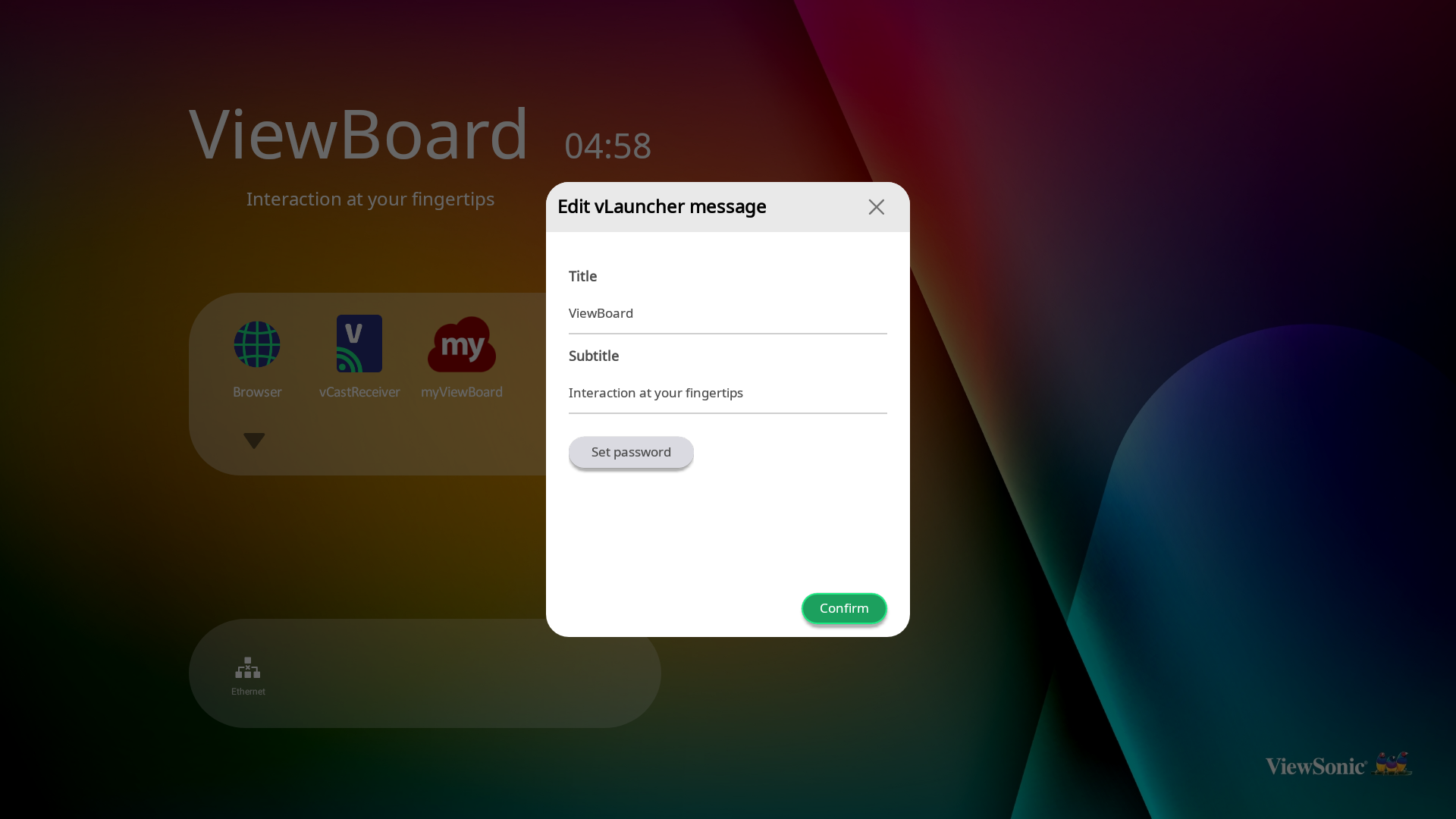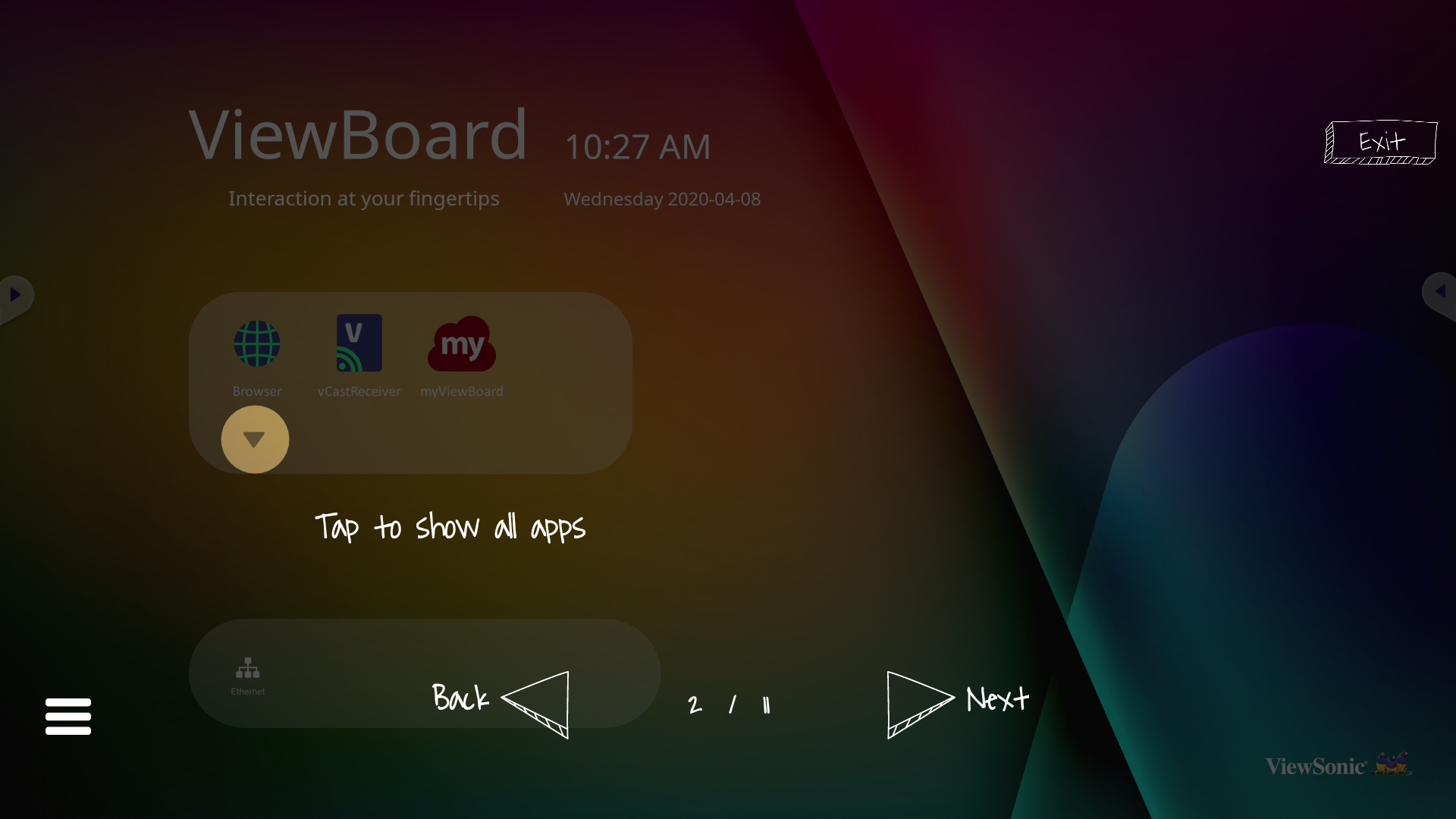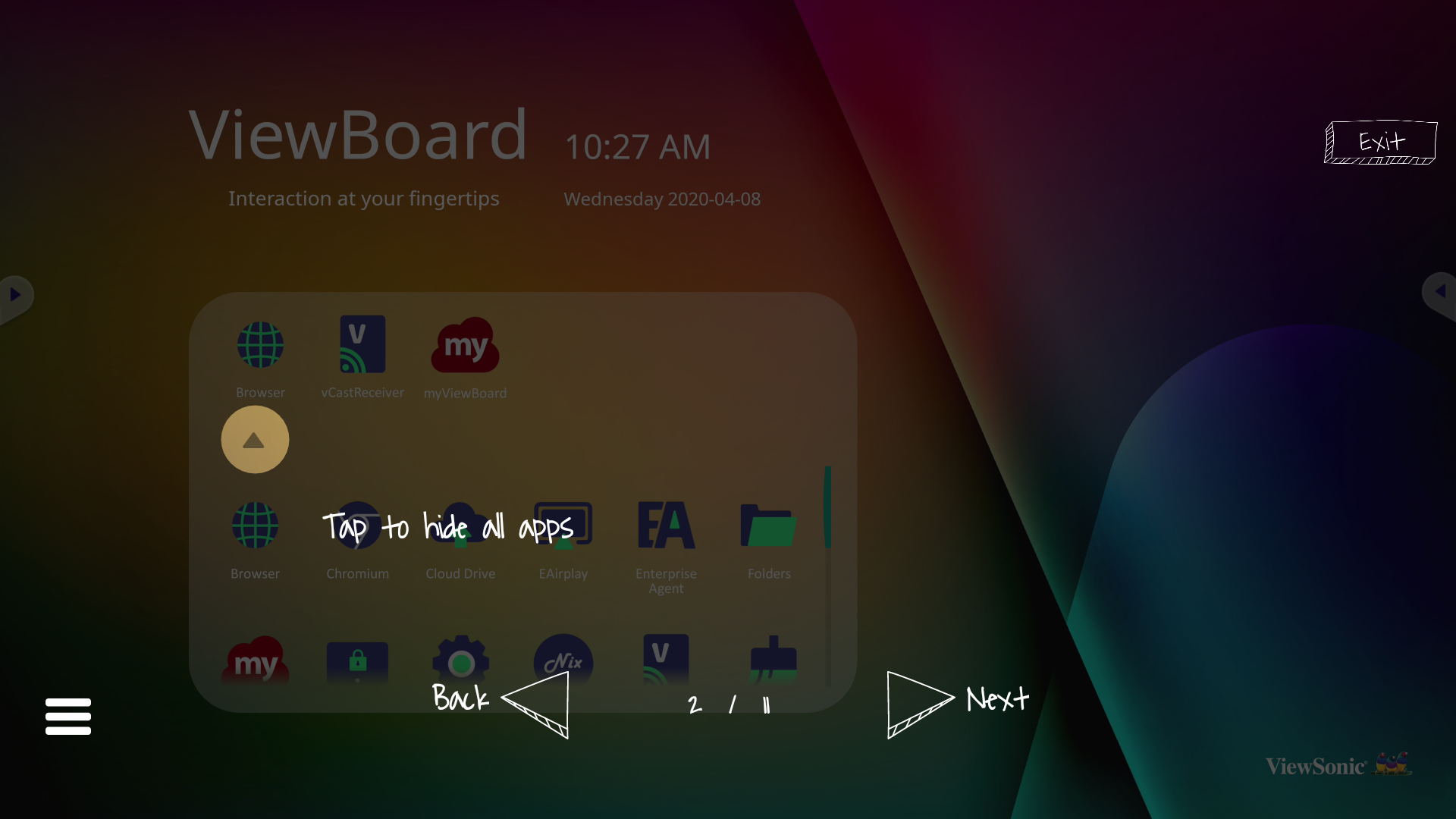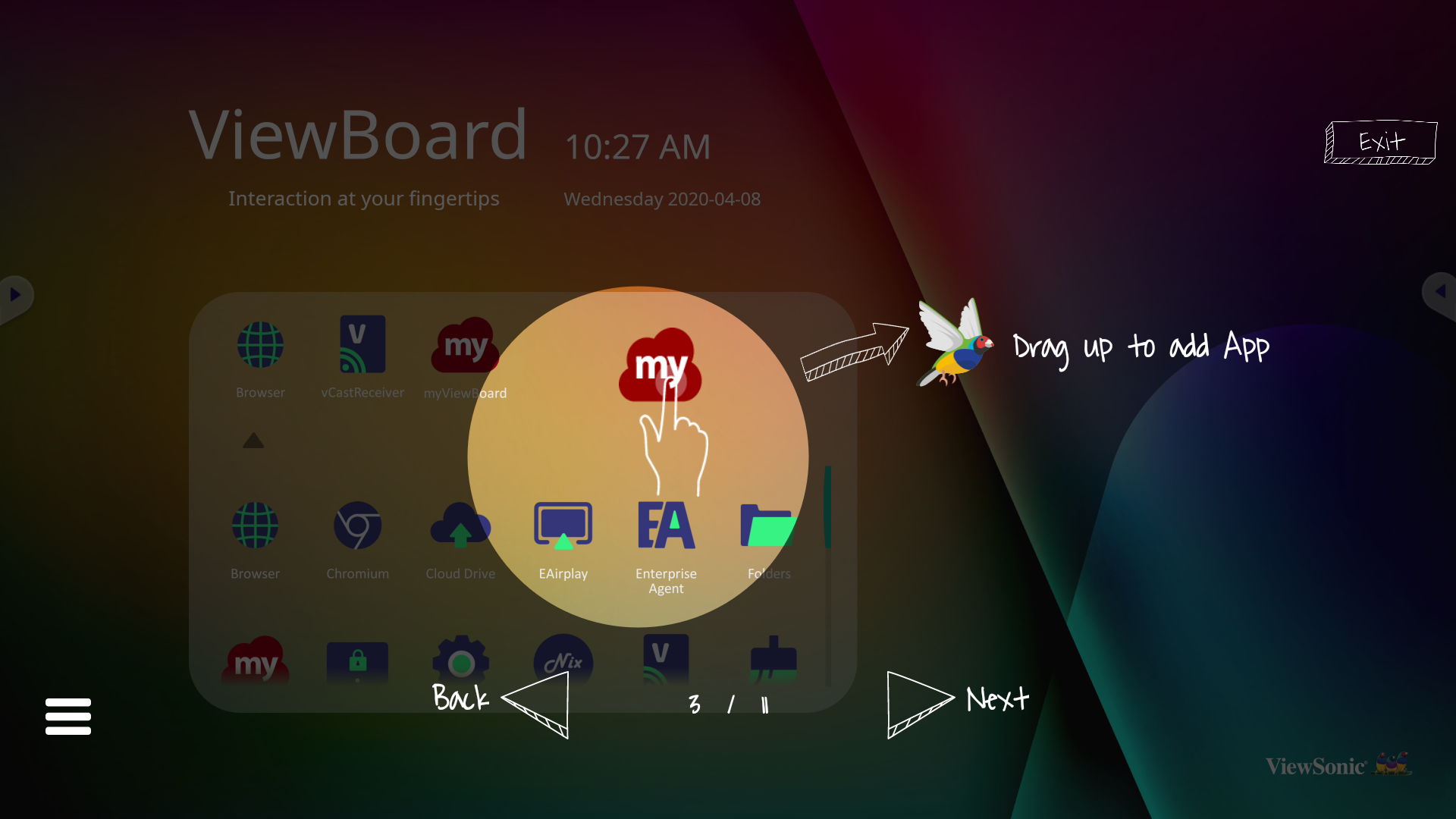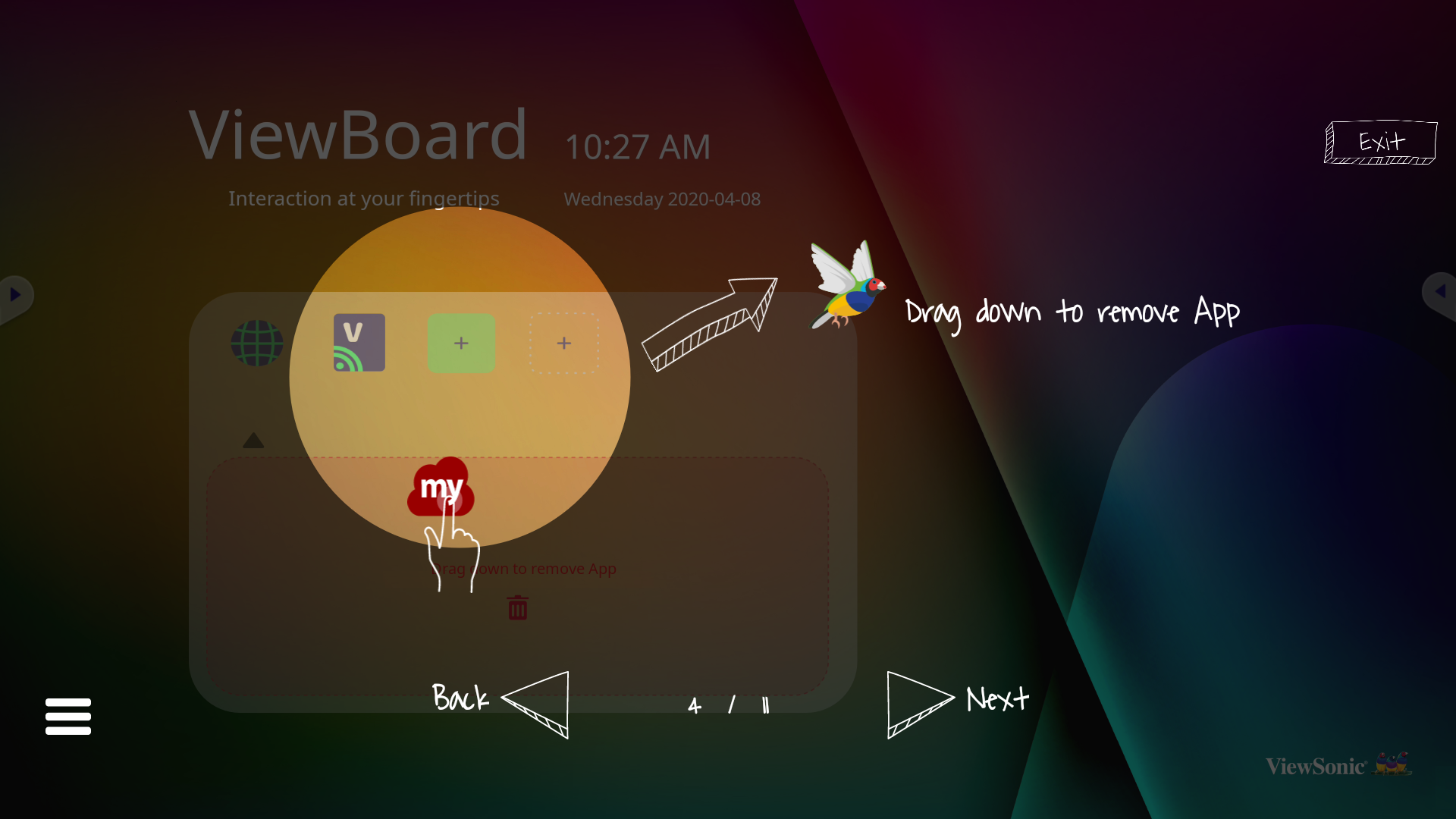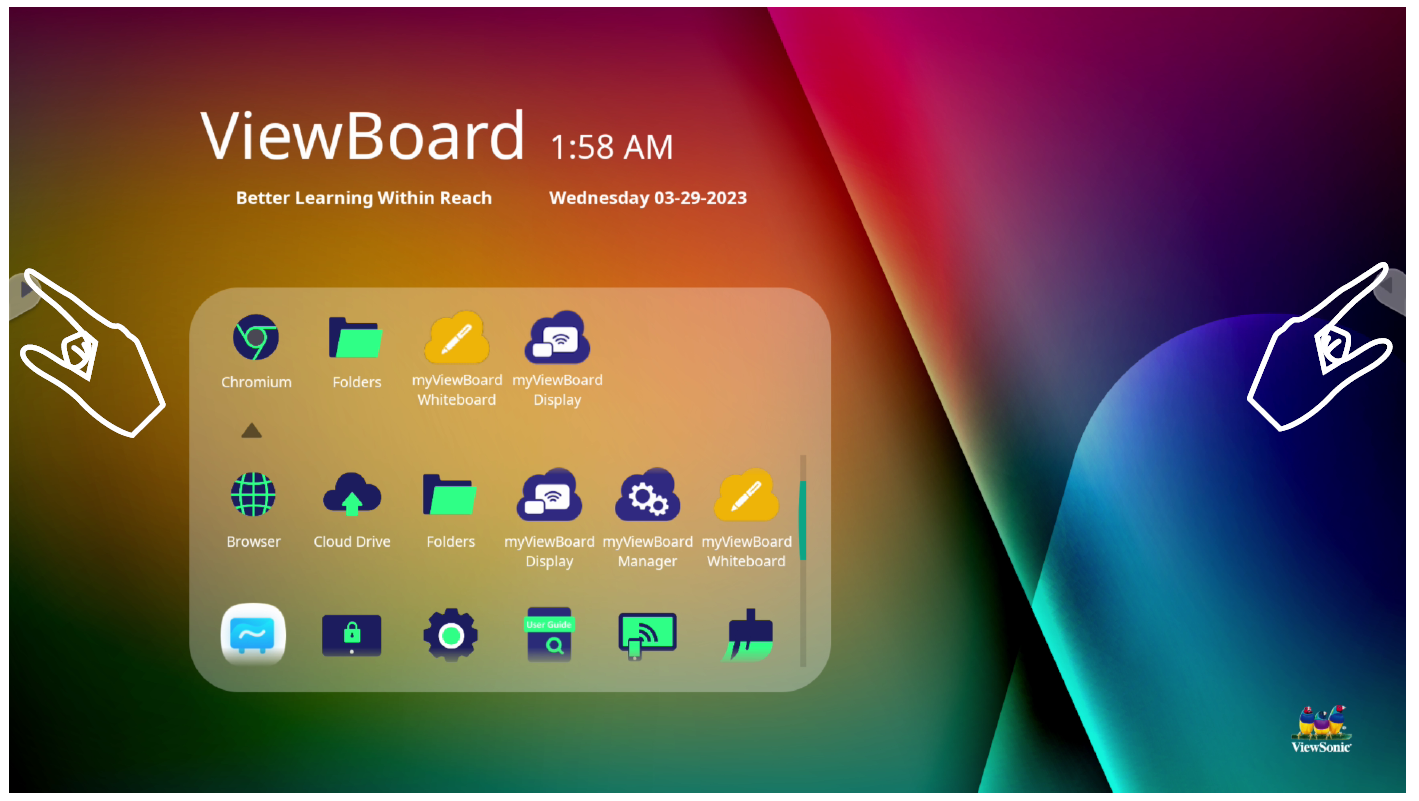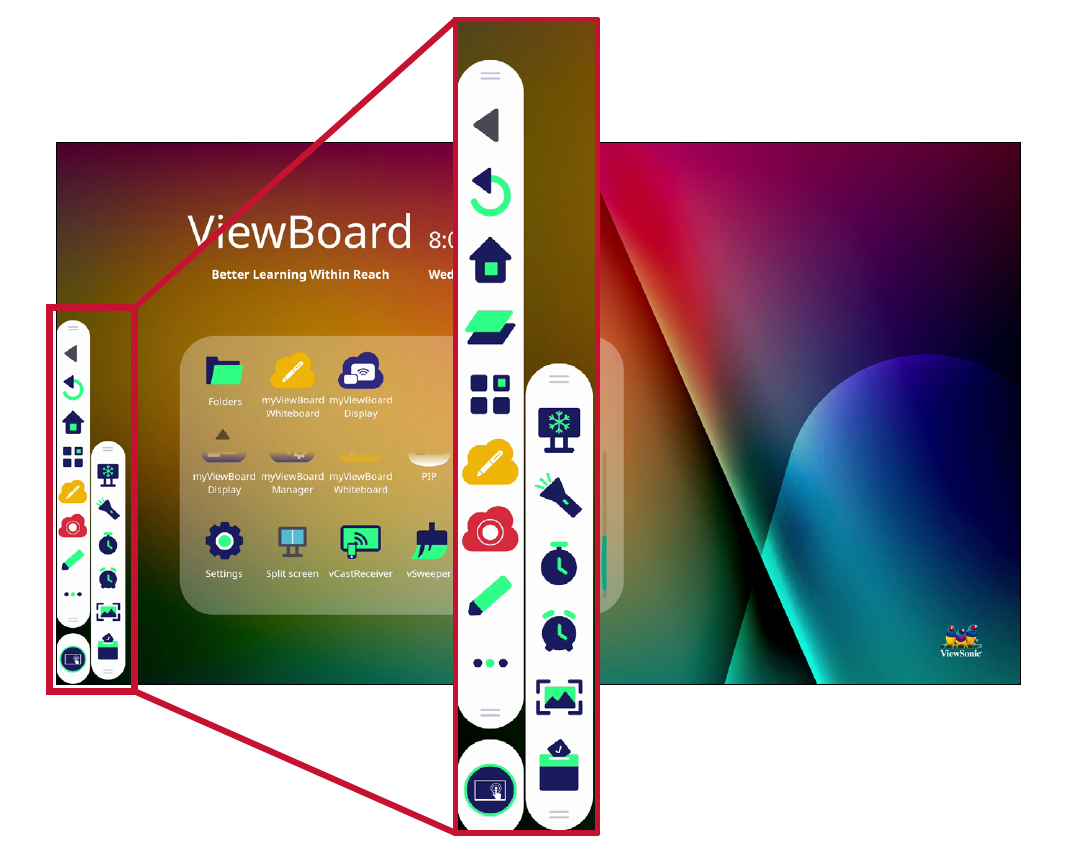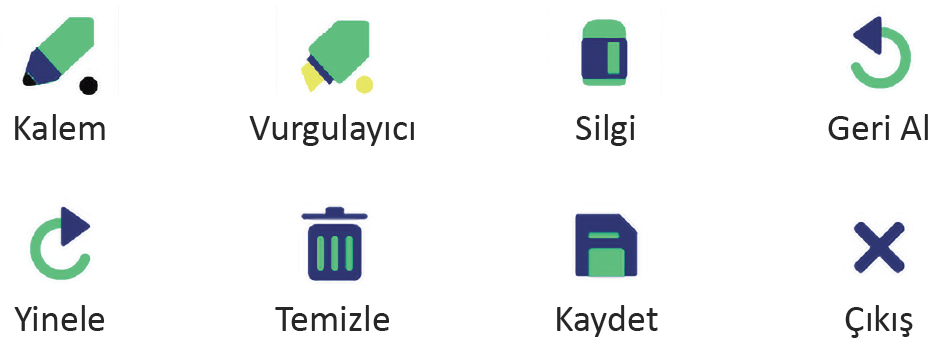IFP50-3 ViewBoard'unuzu Kullanma
ViewBoard'unuzu Açma/Kapama
- Güç kablosunun bağlı, prize takılı ve güç anahtarının “Açık” konumda olduğundan emin olun.
- ViewBoard'ı açmak için Power (Güç) düğmesine basın.
- ViewBoard'u kapatmak için Power (Güç) düğmesini basılı tutun.
İlk Başlatma Kurulumu
ViewBoard'unuzu ilk açtığınızda, başlangıç kurulum sihirbazı başlatılır.
- Dilinizi seçin.
- LAN bağlantınızı kurun ve doğrulayın.
- Tarih ve Saati ayarlamak için Saat Diliminizi seçin.
- Tercih ettiğiniz Sistem Modunu seçin.
- Gizlilik ve Telif Hakkı Koruma şartlarını Kabul veya Reddedin.
vLauncher - Özelleştirilebilir Hoş Geldiniz Ekranı
vLauncher Mesajı
Hem vLauncher Başlık hem de Alt Başlık öğesi üzerlerine dokunularak özelleştirilebilir. Ek olarak Set Password (Şifre Ayarla) üzerine dokunularak bir şifre ayarlanabilir.
Uygulamalar
- Yüklü uygulamaları hoş geldiniz ekranında bulabilirsiniz. Tüm uygulamaları görüntülemek için Aşağı Oka dokunun.
- Uygulama çekmecesini gizlemek için Yukarı Oka dokunun.
- Bir uygulamaya bir kısayol eklemek için simgeye dokunun, basılı tutun ve yukarı sürükleyin.
- Bir uygulama kısayolunu kaldırmak için simgeye dokunun, basılı tutun ve aşağı sürükleyin.
Araç Çubuğu
Araç çubuğu tetikleyici simgeleri ViewBoard başlatıcısının kenarındadır ve araçlarınıza erişim sağlar.
Bir aracı başlatmak için:
- Bir Araç çubuğu tetikleyici simgesine dokunun.
- İstediğiniz aracın simgesine dokunun.
- NOT: Varsayılan araç çubuğu ayarı tüm giriş kaynakları için kullanılabilir olacaktır; ancak kullanıcılar şuraya gidebilirler: Seçenekleri ayarlamak için Settings (Ayarlar) > Preference (Tercih) > Toolbar setting (Araç çubuğu ayarı): (1) tüm giriş kaynakları için kullanılabilir, (2) araç çubuğunu devre dışı bırakın.
Simge
| Simge | Açıklama |
|---|---|
| Önceki çalışma ekranına döner. | |
| Katıştırılmış Oynatıcının Ana Ekranına geri döner. | |
| Geçerli olarak kullanılmakta olan tüm katıştırılmış uygulamaları görüntüler. | |
| Tüm yüklü uygulamaları görüntüler. | |
| myViewBoard yazılımını başlatır. | |
| Ekrandaki içeriği kaydedin, görüntüleyin ve saklayın. | |
| Kalem, vurgulayıcı, temizle ve kaydet seçeneklerine erişir. | |
| Kalem Herhangi bir giriş kaynağının kaplamasını siyah, beyaz, sarı, turuncu, kırmızı, pembe, yeşil veya mavi mürekkeple not edin. | |
| Vurgulayıcı Sarı, gri, altın, turuncu, kırmızı, pembe, yeşil veya mavi mürekkeple işaretleyin veya vurgulayın. | |
| Silgi Ekrandaki dijital mürekkebi seçerek kaldırın. | |
| Geri Al Önceki işlemi geri alır. | |
| Yinele Önceki işlemi yeniden yapar. | |
| Temizle Ekrandaki tüm dijital mürekkebi temizler. | |
| Kaydet Ekran görüntüsünü ve notları kaydeder. | |
| Çıkış Çizim aracını kapatır. | |
| ViewBoard araç çubuğunda daha fazla uygulama görüntüleyin. | |
| Büyüteç Geçerli olarak görüntülenen içeriği hareketsiz görüntüye çevirir; sonra yakınlaştırabilir, uzaklaştırabilir, tam ekrana geri dönebilir ve çıkabilirsiniz. | |
| Spot lambası Odak içerik bölgesini vurgulayın. Spot lambası boyutunu ve alfa karışım efektini ayarlamak için Ayar simgesine dokunun. | |
| Kronometre Start (Başlat) düğmesine dokunduğunuzda kronometre başlatılır. Herhangi bir zamanda kronometre duraklatılabilir, devam ettirilebilir, bölünebilir veya sıfırlanabilir. | |
| Zamanlayıcı İsteğe bağlı alarm ayarcyla geri sayım sayacına erişin. Sayısal değerleri ayarlamak için dokunun ve kaydırın, ardından Start (Başlat) düğmesine dokunun. Herhangi bir zamanda geri sayım sayacı duraklatılabilir, devam ettirilebilir veya sıfırlanabilir. | |
| Gizle/Göster Araç çubuğu tetikleyici simgelerini gizleyin veya gösterin. | |
| Air Class Sınıf kullanımı için interaktif eğitim aracı. | |
| Ekran Yakalama Geçerli ekranın bir ekran görüntüsünü alın. | |
| General Settings (Genel Ayarlar)'a erişin. |